Cómo Arreglar la Carga Lenta del iPhone Después de Actualizar a iOS 17: Guía Imprescindible
Jul 15, 2024 • Categoría: Soluciones de Reparación Móvil • Soluciones probadas
iOS 17 ofrece algunas funciones fantásticas para mejorar tu experiencia con el iPhone. Ahora puedes personalizar tus llamadas telefónicas, dejar un mensaje con FaceTime, iniciar SharePlay, y descubrir más con Visual Look Up/Buscador Visual. También puedes probar la versión beta de iOS 17. Pero recuerda, las versiones beta pueden tener algunos errores.
Puede ser frustrante cuando te encuentras con el problema de que el iPhone se carga lentamente después de que lo actualices a iOS 17. Pero no te preocupes; te ayudaremos a entender por qué está sucediendo y qué puedes hacer para solucionarlo. Antes de empezar con las soluciones, es esencial averiguar cuál es la causa principal. Identificar el problema puede llevar a soluciones mejores.

- Parte 1: ¿Por qué el iPhone Se Carga Lentamente Después de Actualizar a iOS 17?
- Parte 2: ¿Qué Hacer Primero si Tu iPhone Está Cargando Lento Después de Actualizar a iOS 17?
- Parte 3: La Manera Definitiva de Arreglar la Carga Lenta del iPhone Después de Actualizar a iOS 17

Parte 1: ¿Por qué el iPhone Se Carga Lentamente Después de Actualizar a iOS 17?
Vamos a comenzar revisando las cosas básicas. A veces, el problema de que el iPhone se carge lento después de haberse actualizado a iOS 17 puede deberse a múltiples aplicaciones ejecutándose en segundo plano, usar el teléfono mientras se carga o cargarlo en una computadora en lugar de un enchufe de corriente. Analicemos más a fondo si ya te aseguraste de que ninguna de estas razones es el problema.
Fallas o Errores de Software (iOS 17)
Si recientemente actualizaste tu iPhone a iOS 17 y notas que se está cargando más lento, puede deberse al nuevo software. Recuerda que iOS 17 aún podría tener algunos errores o problemas porque está en fase beta. Esto significa que no es la versión final que lanza Apple oficialmente. Por lo tanto, podría tener algunos problemas.
Carga de Batería Optimizada
Con iOS 13 y versiones posteriores, Apple introdujo la función de "Carga de Batería Optimizada". Esta función ayuda a que tu batería dure más al reducir el tiempo que tu iPhone permanece completamente cargado. Verás una notificación en la Pantalla de Bloqueo mostrándote cuándo tu iPhone alcanzará la carga completa.
Recarga con Energía Limpia
Comprueba si tu iPhone tiene habilitada la función de "Recarga con Energía Limpia". Esta función ayuda a proteger el medio ambiente al utilizar fuentes de energía limpias, pero también puede provocar una carga lenta. Si la "Energía Limpia" no está disponible al instante, tu iPhone puede esperar hasta que esté disponible, lo que puede ralentizar el proceso de carga.
Batería del iPhone Defectuosa
A veces, el problema está en la propia batería del iPhone. Si está vieja o dañada, es posible que no se cargue tan rápido como antes.
Puerto de Carga del iPhone Sucio
El polvo y la suciedad pueden acumularse en el puerto de carga con el tiempo, lo que puede dificultar que el cable de carga se conecte correctamente.

Cable de Carga Dañado
Finalmente, es fundamental revisar tu cable de carga. Si está desgastado o dañado, no funcionará correctamente y tu iPhone empezará a cargarse más lento o podría no cargarse en absoluto.
Parte 2: ¿Qué Hacer Primero si Tu iPhone Está Cargando Lento Después de Actualizar a iOS 17?
Si tu iPhone empieza a cargase más lento después de haberlo actualizado a iOS 17, no te preocupes, hay algunas cosas que puedes hacer para solucionarlo. Vamos a empezar por las primeras cosas que podrías querer hacer.
Comprueba el Cable de Carga y el Adaptador USB por si están Dañados
La primera cosa que debes hacer cuando tu iPhone se esté cargando más lento después de actualizarlo a iOS 17 es revisando tu cable de carga y adaptador USB. Busca cualquier señal de daño, como un cable roto o los pines doblados en el adaptador. Si está dañado, tendrás que comprar uno nuevo para tu iPhone.
Además, asegúrate de que todo esté conectado de manera segura. También, conecta el cable de carga USB a un enchufe de corriente en la pared, no a la computadora, ya que esto podría cargar tu iPhone más rápido. Si aún así continúa funcionando con lentitud, prueba con otra toma de corriente.
Desactiva la Función de "Carga de Batería Optimizada" y "Recarga con Energía Limpia"
Para desactivar esta función, ve a "Configuración" en tu iPhone > "Batería" > "Salud de la Batería y Carga". Luego, desactiva el interruptor de la función de "Carga de Batería Optimizada" y "Recarga con Energía Limpia".
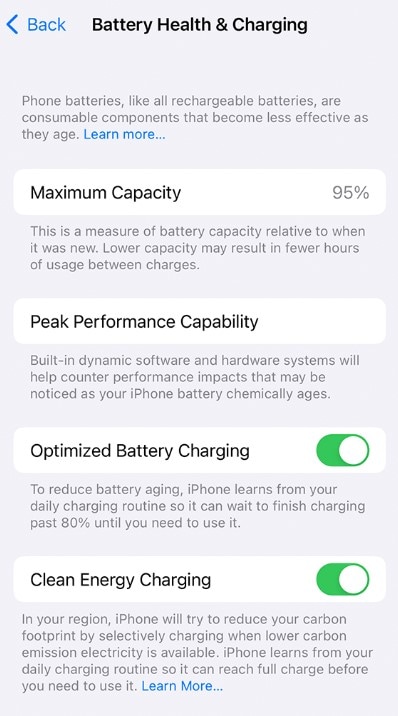
Comprueba la Salud de tu Batería
Si la batería de tu iPhone está vieja o dañada, es posible que no se cargue correctamente. Puedes comprobar la salud de tu batería en la misma configuración al igual que las otras dos anteriores. Si está por debajo del 80%, considera reemplazar la batería.
Limpia el Puerto de Carga
Sí no estás seguro de que si tu iPhone se está cargando más lento desde que lo actualizaste a iOS 17 debido a las configuraciones mencionadas anteriormente, revisa el puerto de carga. A veces, el puerto de carga de tu iPhone puede ensuciarse o atascarse con cosas. Revísalo y retira cualquier escombro que veas. Si el puerto de carga parece dañado, eh-oh, esa podría ser la razón por la que tu iPhone está dando problemas. Puede que necesite algunos arreglos.
Carga el iPhone durante 30 minutos
Dale a tu iPhone un pequeño descanso. Déjalo cargando durante al menos 30 minutos sin usarlo. A veces, cuando usas tu iPhone mientras se carga, ralentizas el proceso de carga. Así que déjalo descansar un poco.
Reinicia Forzosamente Tu iPhone
Soluciona el problema de la carga lenta del iPhone después de haberlo actualizado a iOS 17 reiniciándolo forzosamente. Aquí tienes cómo hacerlo: presiona y suelta el botón de "Subir Volumen", luego presiona y suelta el botón de "Bajar Volumen". Ahora mantén presionado el botón "Lateral" hasta que veas el logo de Apple en la pantalla del iPhone.
Visita la Tienda de Apple
Si ninguna de las soluciones alternativas soluciona el problema de la carga lenta en tu iPhone después de haberlo actualizado a iOS 17, contacta con el Soporte de Apple.
Ciertamente, puedes probar todas las maneras mencionadas anteriormente y, desafortunadamente, ninguna puede marcar la diferencia en la condición de tu iPhone. En este caso, es posible que necesites comprobar y solucionar problemas en el sistema operativo. Aquí, Wondershare Dr.Fone – Reparación del Sistema puede ser tu solución final.
Parte 3: La Manera Definitiva de Arreglar la Carga Lenta del iPhone Después de Actualizar a iOS 17
Wondershare Dr.Fone es la solución móvil para tus dispositivos iOS. Puede solucionar más de 150 problemas comunes que tu iPhone podría tener, como quedarse atascado en el modo recovery/recuperación, tener una pantalla en negro, y sufrir un boot loop/bucle de arranque. Además, también puedes comprobar la salud de tu batería con Dr.Fone.
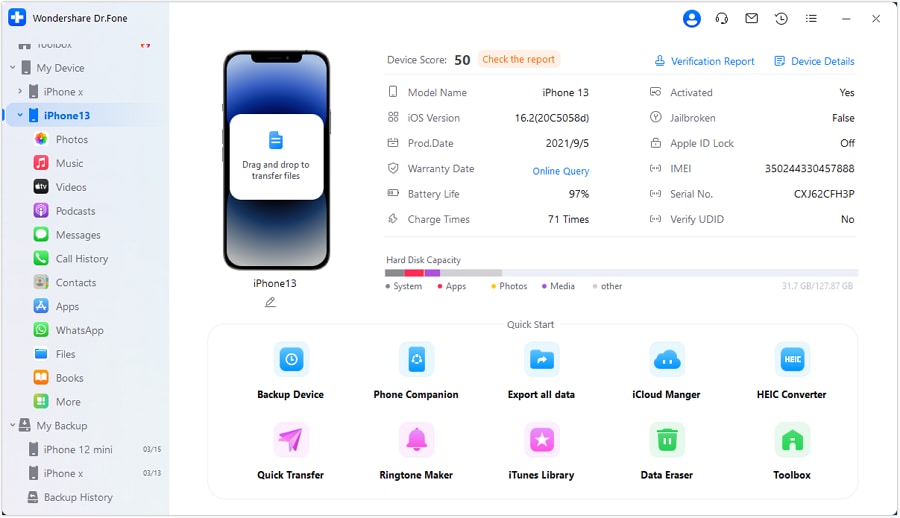
Dr.Fone también es compatible con la versión Beta Pública de iOS 17, así que puedes probarlo para solucionar el problema de la carga lenta en tu iPhone después de actualizarlo a iOS 17. No perderás ninguno de tus datos al usar esta aplicación. Y la mejor parte es que no necesitas ser un genio tecnológico para utilizarla. Dr.Fone te lo pone fácil.
Otras Funciones Claves
Dr.Fone ofrece más funciones para ayudar con los problemas de la carga lenta en el iPhone después de actualizarlo a iOS 17.
- Actualización y Degradación de iOS
Si tu iPhone está cargando lentamente después de haberlo actualizado a la versión beta de iOS 17 y quieras volver a la versión anterior de iOS, Dr.Fone puede ayudarte. También puede actualizar tus dispositivos iOS sin usar iTunes.
- Informe de Verificación
Puedes utilizar el Informe de Verificación de Dr.Fone para comprobar el estado de tu iPhone. Creará un informe útil con todos los detalles de tu dispositivo, como la vida útil de la batería, los tiempos de carga y la capacidad del disco duro.

- Realiza una Copia de Seguridad de Tu iPhone
Dr.Fone puede realizar copias de seguridad automáticas e inalámbricas de tu iPhone, iPad, o iPod Touch. Es como una red de seguridad para los archivos de tu dispositivo iOS. Incluso puedes ver lo que hay en tu copia de seguridad.
Guía Paso a Paso: Cómo Solucionar la Carga Lenta del iPhone Después de Haberlo Actualizado a iOS 17
Ahora que sabes cómo Dr.Fone – Reparación del Sistema puede ayudarte, volvamos a cargar tu iPhone rápidamente.








Conclusión
No olvides lo importante que es solucionar los problemas de carga lenta en el iPhone después de haberlo actualizado a iOS 17. Aquí tienes un resumen rápido de lo que debes comprobar. Primero, asegúrate de que tus cables y puertos de carga estén en buen estado. Comprueba si la optimización de la batería está afectando la velocidad de carga. Y sería mejor dejar que tu iPhone se cargue sin usarlo durante 30 minutos. Si es necesario, intenta reiniciar tu iPhone.
El sistema de reparación Wondershare Dr.Fone es fácil de usar y puede resolver varios problemas en el iPhone, actualizar o degradar(Instalar una versión anterior) de iOS, hacer una copia de seguridad de tus archivos y comprobar el estado de tu dispositivo. Y si necesitas ayuda adicional, no dudes en visitar una Tienda de Apple.
Preguntas Frecuentes
Hemos recolectado algunas preguntas que muchos usuarios de Apple están haciendo, ¡y es posible que también quieras conocer las respuestas! ¡Entremos en acción!
Si cargas tu iPhone a diario, podrías esperar hasta que lo necesites con el fin de que alcance el 100% de carga. Para cuidar de tu batería, Apple ha creado software y hardware para controlar la carga y la temperatura. Esto mantiene la batería sana durante más tiempo. Si dejas tu dispositivo completamente cargado durante mucho tiempo sin usarlo, la batería puede perder algo de capacidad.
Temas de iOS 17
- Downgrade / Upgrade iOS 17
- 1. Regresar de iOS 17 a 16
- 2. OTA Downgrader para dispositivos
- 3. Regresar de iPadOS 17 beta a 16
- 4. Regresar de WatchOS 10 beta
- 5. Versión Beta de IPSW Firmada/No Firmada
- 6. Usar SHSH Blobs para degradar
- 7. Actualizar dispositivos con archivos de firmware
- Problemas iOS 17
- 1. Problemas comunes con iOS 17
- 2. Fallo al instalar la actualización de iOS 17
- 3. Cámara muestra pantalla negra en iOS 17
- 4. Apps se cierran en iOS 17
- 5. Carga lenta tras actualizar a iOS 17
- 6. Atascado en verificación de iOS 17
- 7. Sobrecalentamiento tras la actualización de iOS 17
- 8. iPhone se congela tras la actualización de iOS 17
- 9. Problemas de batería en iOS 17
- 10. Rendimiento lento en iPhone tras actualizar a iOS 17
- ● Gestionar/transferir/recuperar datos
- ● Desbloquear/activar/bloquear pantalla FRP
- ● Resolver problemas en iOS y Android
- Prueba Ahora Prueba Ahora Prueba Ahora
















Paula Hernández
staff Editor
Calificado en general con4.5(105participantes)